Лучшие эмуляторы Android для ПК
Появление мобильных устройств произвело революцию в том, как мы взаимодействуем с технологиями и познаем цифровой мир. С растущей библиотекой высококачественных приложений и игр, разработанных специально для устройств Android, желание испытать их на большом экране и с превосходной производительностью привело к появлению эмуляторов Android для ПК.
В этой статье мы рассмотрим различные популярные и надежные эмуляторы Android, которые вы можете использовать на своем компьютере, а также обсудим их функции, преимущества и ограничения.
Индекс
- 1 Какой лучший эмулятор Android для ПК?
- 1.1 BlueStacks
- 1.2 Энди
- 1.3 Genymotion
- 1.4 NoxPlayer
- 2 Часто задаваемые вопросы
- 2.1 Могу ли я использовать эмуляторы Android на ПК без учетной записи Google?
- 2.2 Влияет ли использование эмуляторов Android на производительность моего ПК?
- 2.
 3 Безопасны ли эмуляторы Android для ПК?
3 Безопасны ли эмуляторы Android для ПК?
Какой лучший эмулятор Android для ПК?
Вот некоторые из самых популярных эмуляторов Android и их отличительные особенности, которые помогут вам решить, какой из них лучше для вас:
BlueStacks
Одним из самых популярных эмуляторов на протяжении многих лет является BlueStacks. Этот эмулятор в основном ориентирован на тех, кто хочет насладиться Android игры на твоем компьютере. Скачать и установить его очень просто: достаточно зайти на bluestacks.com и нажмите на кнопку загрузки. Затем откройте программу установки и выполните указанные шаги. Вот и все! При этом вы можете пользоваться Android на ПК или Mac, если вы соответствуете минимальным или рекомендуемым требованиям. Вот его основные особенности:
Подпишитесь на наш Youtube-канал
- Игровой движок Hyper-G: оптимизация производительности и графики в играх.
- Мультиэкземплярность: одновременное выполнение нескольких приложений или учетных записей.

- Синхронизация экземпляров: репликация действий в нескольких экземплярах.
- Сопоставление смарт-ключей: пользовательское сопоставление клавиш и элементов управления.
- Режим стрельбы в реальном времени: улучшает игровой процесс в шутерах.
- Широкоэкранный режим: поддержка приложений и игр в широкоэкранном формате.
- Макросы: автоматизация повторяющихся действий и задач.
- Интеграция камеры и микрофона: доступ к оборудованию ПК из приложений Android.
- Поддержка датчика движения: использование датчиков и гироскопа вашего устройства в играх и приложениях.
- Поддержка приложений ARM: Запуск приложений ARM в системах x86.
Энди
Еще один эмулятор, популярность которого с годами выросла, — это Andy. Судя по всему, этот эмулятор не оптимизирует производительность так сильно, как BlueStacks, но это не значит, что вы не можете использовать его для запуска игр. С другой стороны, преимущество этого заключается в том, что его минимальные и рекомендуемые требования ниже, и он доступен на большем количестве устройств.
- Интеграция с мобильными телефонами: использование телефона в качестве пульта для эмулятора.
- Интеграция с рабочим столом: возможность запуска приложений Android непосредственно с рабочего стола ПК.
- Неограниченное хранилище: расширяемое хранилище для приложений и данных.
- Настройка виртуального оборудования: пользовательские конфигурации эмулируемых устройств.
- Поддержка пользовательских ПЗУ: возможность установки пользовательских ПЗУ на эмулятор.
- Поддержка мультитач: возможность использования мультитач-жестов в приложениях и играх.
Genymotion
Если вы разработчик Android и вам нужно провести всевозможные тесты своих приложений, лучшим эмулятором для этого случая является Genymotion, так как он оптимизирован для таких функций. Тем не менее, он также может быть использован для других вышеупомянутых целей. Вот его звездные особенности:
- Эмуляция конкретного устройства: выбор моделей устройств и версий Android.

- Поддержка плагинов: интеграция с такими инструментами, как Android Studio и Eclipse.
- Тест производительности: анализ производительности приложений на разных устройствах и в разных условиях.
- Аппаратное ускорение: оптимизация производительности за счет использования ресурсов ПК.
- Поддержка виртуальной мобильной сети: моделирование различных условий мобильной сети.
NoxPlayer
Еще один отличный вариант, который нельзя игнорировать, это NoxPlayer, который имеет современный интерфейс и ориентирован на игры. Это его основные преимущества:
- Оптимизированная производительность: высокая производительность в играх и приложениях с аппаратным ускорением.
- Поддержка геймпада: поддержка внешних геймпадов и контроллеров.
- Мультиэкземплярность: одновременное выполнение нескольких приложений или учетных записей.
- Синхронизация экземпляров: репликация действий в нескольких экземплярах.
- Запись экрана: запись видео с экрана эмулятора.

- Виртуализация GPS: имитация местоположений GPS в приложениях и играх.
Часто задаваемые вопросы
Теперь перейдем к вопросам, которые часто возникают при использовании этих программ:
Могу ли я использовать эмуляторы Android на ПК без учетной записи Google?
Если возможно. Хотя вы не сможете получить доступ к Google Play Store без учетной записи Google, вы все равно можете устанавливать приложения и игры, используя файлы APK, загруженные из надежных источников или из другого магазина приложений.
Влияет ли использование эмуляторов Android на производительность моего ПК?
Да, поскольку эти программы потребляют ряд системных ресурсов, таких как оперативная память и вычислительная мощность. Чтобы обеспечить плавную и беспроблемную работу, рекомендуется иметь ПК с достаточным объемом оперативной памяти и мощным процессором. Также полезно закрыть фоновые программы и приложения, которые вы не используете, во время работы эмулятора.
Безопасны ли эмуляторы Android для ПК?
Как правило, эмуляторы Android из надежных источников и с официальных веб-сайтов можно безопасно загружать и устанавливать. Однако загрузка эмуляторов из неизвестных или неофициальных источников может поставить под угрозу безопасность вашего ПК, поскольку они могут содержать вредоносное или нежелательное программное обеспечение. Обязательно загружайте и устанавливайте эмуляторы с официальных сайтов и проверяйте отзывы других пользователей, прежде чем устанавливать какое-либо программное обеспечение на свой компьютер.
Однако загрузка эмуляторов из неизвестных или неофициальных источников может поставить под угрозу безопасность вашего ПК, поскольку они могут содержать вредоносное или нежелательное программное обеспечение. Обязательно загружайте и устанавливайте эмуляторы с официальных сайтов и проверяйте отзывы других пользователей, прежде чем устанавливать какое-либо программное обеспечение на свой компьютер.
Android на ПК: пять эмуляторов — Хайтек
Множество игр и программ существуют только на мобильной платформе. При этом их запуск на компьютере дает преимущества в использовании. Для этого нужны эмуляторы.
Можно, например, играть в мобильный шутер с помощью клавиатуры и мышки, что повысит шансы перед другими игроками, или воспользоваться секретными чатами Telegram, недоступными в десктопной версии мессенджера. Любители видео смогут запустить конструкторы интро и оутро, не имеющие аналогов для Windows.
Gameloop
Эмулятор для игроманов от компании Tencent, разработчика мобильных версий Call of Duty и PUBG. Доступны не только два шутера, но и целый каталог игр. Плюс Gameloop в том, что все тайтлы проверены на работоспособность. Минус — это неполноценная эмуляция Android и в нем нельзя устанавливать все, что хочется, но для геймеров — отличный вариант.
Доступны не только два шутера, но и целый каталог игр. Плюс Gameloop в том, что все тайтлы проверены на работоспособность. Минус — это неполноценная эмуляция Android и в нем нельзя устанавливать все, что хочется, но для геймеров — отличный вариант.
Использование мышки и клавиатуры в соревновательных мобильных экшенах дает преимущество перед игроками, управляющими свайпами по экрану. Это проще и привычнее и не считается читом, но некоторые игроки называют такое поведение жульничеством.
Системные требования вполне доступны: двухъядерный процессор с частотой 1,6 Ггц, видеокарта с не менее 256 мегабайтами памяти, ОЗУ от 3 Гб и место на жестком диске от 1 Гб. Стоит учитывать, что игры обладают собственными требованиями к устройству. Программу просто установить, она не требует регистрации и не имеет сложных настроек. Достаточно установить и играть. Скачать Gameloop.
Andy
Минималистичный эмулятор, предоставляющий возможности Android 7 на компьютере. Интерфейс Andy похож на уже устаревшие смартфоны. Современные игры он запустить не может, но отлично подойдет для использования мобильных утилит на ПК.
Современные игры он запустить не может, но отлично подойдет для использования мобильных утилит на ПК.
Пользователям бесплатно доступны все функции операционной системы, можно авторизоваться в Google Play, мессенджерах и других приложениях и обеспечить этим бесшовную синхронизацию на смартфоне и ПК.
Andy создает для каждого приложения ярлык на рабочем столе, а уведомления маскирует под системные оповещения Windows. Скачать Andy.
LDPlayer
Эмулятор, имитирующий работу Android 7.1. Имеет расширенные возможности управления, поддерживает многооконный режим, синхронизацию со смартфоном, макросы и тонкую настройку графики.
LDPlayer поддерживает привязку кнопок клавиатуры к определенным участкам экрана. А макросы позволяют запрограммировать эмулятор на автоматическое выполнение повторяющихся задач, например, атака противников разными умениями в ММО по нажатию одной кнопки.
Программа поддерживает тонкую настройку графики, умеет переключаться между видеокартами и оптимизироваться для максимальной производительности. Для корректной работы нужно активировать функцию виртуализации процессора VT (есть подробная инструкция), это избавит от проблем с совместимостью. Скачать LDPlayer.
Для корректной работы нужно активировать функцию виртуализации процессора VT (есть подробная инструкция), это избавит от проблем с совместимостью. Скачать LDPlayer.
Фото: Onur Binay / Unsplash License
BlueStacks
BlueStacks — это полноценный мультимедийный центр, сочетающий в себе эмулятор Android 7 и 9 (бета) и сервис для геймеров. Он умеет запускать приложения, позволяет синхронизироваться с реальными Android-устройствами или создать виртуальные. Программа имеет собственную галерею, включающую более 2 миллионов игр, и позволяет загружать их из Google Play и других маркетплейсов.
Мультиоконный режим BlueStacks, позволяющий запустить несколько копий одного приложения одновременно, оптимизирован и потребляет практически столько же ресурсов ПК, сколько требуется для работы одной программы.
Эмулятор имеет широкую базу настроек для множества игр, то есть не потребуется вручную привязывать клавиши к элементам управления. Помимо библиотеки игр, присутствует большой ассортимент готовых макросов.
Все настройки программы интуитивно понятны и сопровождаются роликами с подробным описанием действий. У BlueStacks большое сообщество пользователей, постоянно обменивающихся модами, макросами и советами по настройке.
BlueStacks имеет встроенные функции модернизации игр и приложений и позволяет делиться модами и даже продавать их как NFT.При заявленных низких системных требованиях (ОС Windows 7 и новее, 4 Гб ОЗУ) BlueStacks довольно требователен к системе, нуждается в активации режима виртуализации процессора (есть инструкция) и может тормозить на старых ПК. При этом его используют более 500 миллионов пользователей по всему миру. Скачать BlueStacks.
NoxPlayer
Универсальный эмулятор, отлично подходящий для игр и утилит. Обладает строгим, простым и интуитивно понятным интерфейсом. NoxPlayer стабильно эмулирует работу Android 7, желающие могут принять участие в тестировании бета-версии программы с Android 9.
NoxPlayer поддерживает клавиатуру, геймпад, запись скриптов (макросов) и мультиоконный режим. В настройках программы можно указать модель устройства для эмуляции или настроить конфигурацию процессора и оперативной памяти виртуального смартфона.
В настройках программы можно указать модель устройства для эмуляции или настроить конфигурацию процессора и оперативной памяти виртуального смартфона.
Есть поддержка Root, позволяющая получить полный доступ к файловой системе эмулируемого устройства и, например, создавать моды или использовать неподписанные приложения.
ЧИТАЙТЕ ТАКЖЕКак освободить память смартфона на AndroidNoxPlayer полностью настраивается под пользователя. Кроме возможности установить приложения из Google Play, он имеет собственную библиотеку игр, проверенных на эмуляторе. При запуске игры оптимизирует настройки и подгрузит соответствующую конфигурацию управления.
При запуске программа запросит активацию виртуализации ЦП (есть руководство). NoxPlayer требует многоядерный процессор с частотой не менее 2 ГГц, минимум 2 Гб оперативной памяти (лучше 8 и более), рекомендована установка на SSD. Скачать NoxPlayer.
8 Лучший эмулятор Android для ПК 2023
Если вы хотите использовать Android на своем ПК, вам очень пригодятся эмуляторы Android. Даже не имея телефона Android, вы все равно можете наслаждаться приложениями и играми Android, используя лучший эмулятор Android для ПК.
Даже не имея телефона Android, вы все равно можете наслаждаться приложениями и играми Android, используя лучший эмулятор Android для ПК.
Обычно используется на компьютерных устройствах, отличных от настоящих телефонов Android, для поиска ошибок, тестирования и запуска различных приложений в виртуально управляемой системе.
Вы также можете использовать приложения для Android и быстро играть в игры для Android на ПК с помощью эмуляторов Android. Возможно, вы захотите получить один из наших рекомендуемых лучших эмуляторов Android для ПК. Давайте быстро погрузимся.
8 лучших эмуляторов Android для ПК
Ниже представлены 8 лучших эмуляторов Android для ПК:
1. MEmu Play
MEmu Play — один из лучших эмуляторов Android для ПК. Это один из самых быстрых эмуляторов Android с открытым исходным кодом для компьютерных игр. Он известен тем, что предлагает выдающуюся скорость и исключительный пользовательский опыт.
Пользователи могут наслаждаться бесплатными играми для Android на MEmu, в котором много оптимизированной графики.
Несколько учетных записей могут быть прокачаны для одной и той же игры с помощью MEmu Play, или человек может играть в несколько игр одновременно, используя одну учетную запись. Благодаря постоянному развитию, в настоящее время у него более 30 миллионов пользователей в 200 странах и на 18–20 языках.
Плюсы:
- Очень просто играть в игры с высоким разрешением, такие как автогонки или Pubg.
Минусы:
- Не поддерживает несколько игр.
2. LDPlayer
LDPlayer предназначен для игроков, которые хотят играть в игры для телефонов Android на более мощном компьютере с ОС Windows. Пользователи могут одновременно открывать несколько игр в режиме разделенного экрана и играть в игры для Android с помощью мыши и клавиатуры.
Поскольку LDPlayer преобразует ваши игры для Android для совместимости с Windows, вы также можете повысить скорость своих игр для Android, увеличив их графику и FPS.
Вы можете использовать настраиваемые элементы управления с эмулятором, что, по сути, означает, что вы можете запускать приложения Android с помощью мыши и клавиатуры вашего компьютера с Windows. Вы также можете выбрать автоматизацию игрового процесса. Эмулятор LDPlayer предлагает совместимость с несколькими языками.
Плюсы:
- Программа компактная.
Минусы:
- Несколько открытых игр иногда могут тормозить.
3. BlueStacks
BlueStacks, один из лучших эмуляторов Android для ПК и самых быстрых мобильных игровых платформ, предлагает множество возможностей для улучшения пользовательского опыта. Кроме того, он значительно снижает расход заряда аккумулятора телефона, поддерживая Android N на устройствах пользователей с улучшенной графикой.
Процедура установки очень удобна для пользователя и не потребляет лишней оперативной памяти. Он обеспечивает простой и понятный интерфейс, настраиваемые игровые элементы управления и одновременное использование множества программ или игр.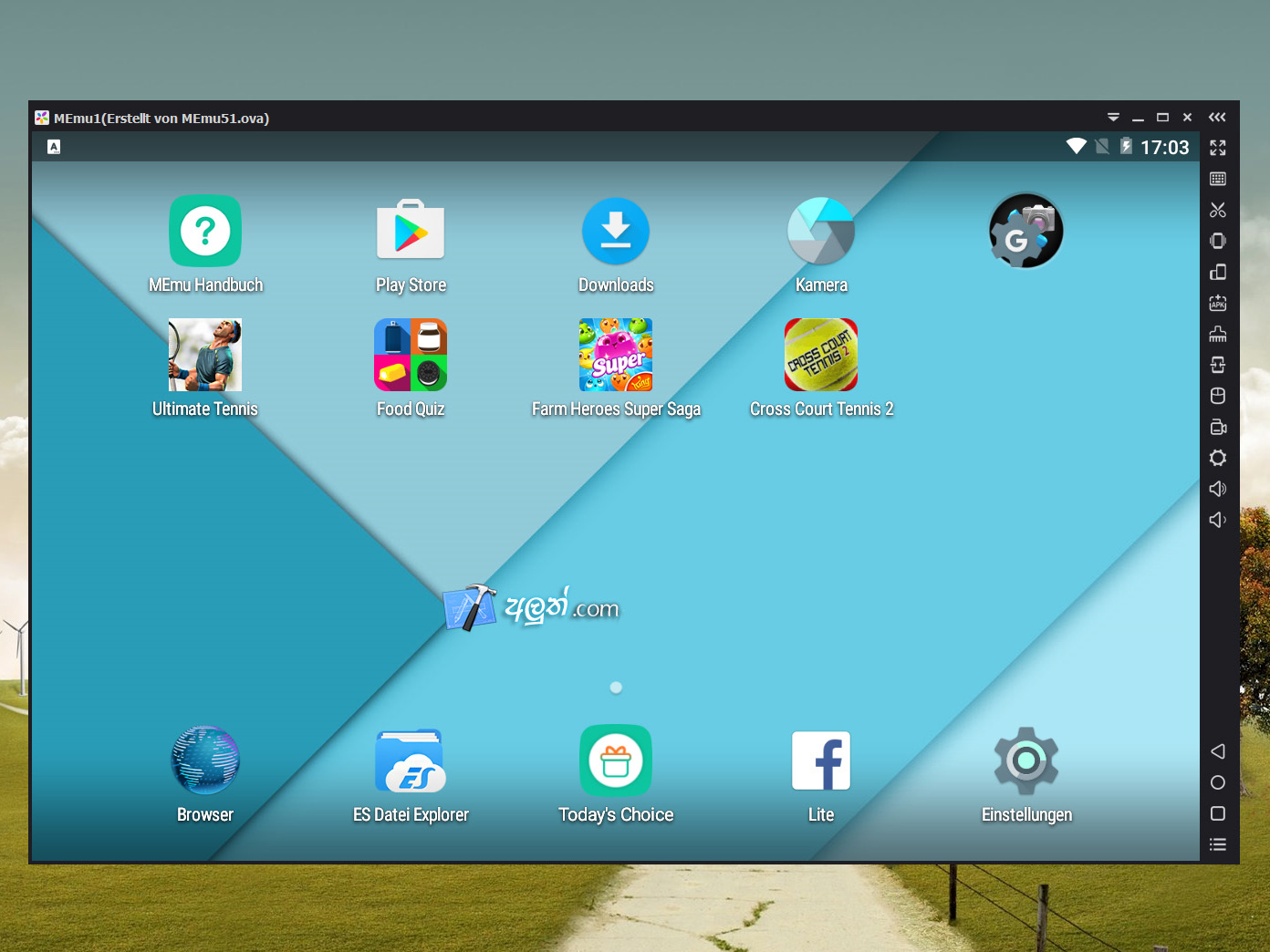
Он позволяет системе пользователя работать с приложениями Android и играми высокой четкости. Он предоставляет специальную платформу, которая сочетает в себе как обычные, так и цифровые рекламные платформы, чтобы максимизировать их потенциал так, как никогда раньше.
Плюсы:
- Это бесплатно.
Минусы:
- Особенности глючат.
4. Prime OS
Одним из лучших эмуляторов Android для ПК является PrimeOS. Это дает пользователям доступ к широкому спектру приложений и полноценному рабочему столу. Средство запуска PrimeOS можно использовать для двойного запуска с эмулятором PrimeOS одним нажатием кнопки.
По сравнению с системой Windows начального уровня эмулятор PrimeOS имеет превосходную производительность. Сочетая среду Android с пользовательским интерфейсом устройства, он предлагает уникальный игровой процесс.
Он также известен как независимая операционная система, так как может превзойти многие другие эмуляторы.
Плюсы:
- Позволяет легко взаимодействовать с настольными компьютерами и Android.
Минусы:
- Пользовательские параметры для настройки не предоставляются.
5. NoxPlayer
Одним из широко известных популярных эмуляторов Android для компьютеров является Nox Player. Этот эмулятор полностью безопасен для использования совершенно бесплатно. Он соответствует GDPR и защищает конфиденциальную информацию пользователя.
Все игровые элементы управления на мыши, геймпаде и клавиатуре поддерживаются открытой раскладкой клавиатуры, работающей в эмуляторе Nox Player одним щелчком мыши. Чтобы играть в несколько игр одновременно, он позволяет запускать несколько функций одновременно.
Он имеет встроенный макрорекордер для захвата сложных процессов и может запускать сценарий одним щелчком мыши.
Плюсы:
- Включает поддержку более поздних версий Android.
Минусы:
- Пользовательский интерфейс должен был иметь больше возможностей.
6. ARChon
Известный как лучший эмулятор Android для ПК, ARChon славится своей адаптивностью. На ноутбуке он очень хорошо справляется с играми Android. Он может выполнять мобильные приложения с надежностью и эффективностью.
Для использования этого симулятора у пользователей должно быть установлено расширение Chrome. ARChon чрезвычайно безопасен, так как ему доверяет Google. Он в основном отличается от остальных эмуляторов тем, что совместим с Chrom 9.0151
Пользователи могут запускать огромное количество Android APK, созданных с помощью Chrome APK, благодаря среде выполнения ARChon. Это позволяет одновременно использовать множество приложений Android за один просмотр.
Минусы:
- Сложность установки.
7. Bliss OS
Эмулятор с открытым исходным кодом — это bliss OS. Он предлагает пользователям простой способ интеграции приложений Android на настольные компьютеры. Он работает в основном на операционной системе с открытым исходным кодом, созданной на базе Android и предлагающей широкий спектр функций безопасности, пользовательских настроек и опций 9.0003
Дизайн эмулятора Android Bliss, который предлагает множество вариантов настройки и тем, является его основной областью внимания. Он работает плавно и имеет отличные характеристики исполнения.
Некоторые функции энергосбережения можно использовать для сокращения энергопотребления и увеличения срока службы батареи. Инструмент постоянно обновляется и имеет функции с высоким уровнем безопасности.
Плюсы:
- Имеет поддержку Vulkan, которая помогает включить состояние сна.

Минусы:
- Несколько пользовательских интерфейсов могут возобновлять работу одновременно.
8. Genymotion
Genymotion — это эффективный и невероятно удобный эмулятор Android для ПК. Он предназначен специально для помощи разработчикам приложений в тестировании их продуктов в безопасной виртуальной среде.
Он может отображать ваше мобильное программное обеспечение на системах с пикселями высокой четкости, что обеспечивает превосходную четкость. Это позволяет пользователям пересылать события мультитач и гироскопа с любого устройства Android, подключенного к их ПК.
Чтобы пользователи могли удовлетворить свои потребности, он предлагает множество пользовательских функций. Он может имитировать более 3500 различных настроек виртуальных устройств Android, таких как версии Android или размеры экрана.
Плюсы:
- Работает с различными операционными системами.
Минусы:
- Это не открытый исходный код.

Заключение
В этом посте рассмотрено определение эмулятора Android, примеры его использования и лучший эмулятор Android для ПК. Вы можете выбрать тот, который лучше всего соответствует вашим потребностям. Мы искренне надеемся, что эта статья была вам полезна.
Всего
Поделиться
- Автор
- Последние сообщения
Мохана
Я Мохана Сарма, автор контента и редактор на полную ставку. Имею опыт работы более 2-х лет в писательской сфере. Я начал свое путешествие по написанию контента, работая в местной газете. Вскоре после этого я начал работать писателем контента на постоянной основе. Я работал в разных нишах, таких как образование, здравоохранение, технологии, финансы, менеджмент и т. д. Помимо писательства, я действительно увлекаюсь музыкой, кино и путешествиями.
Последние сообщения от Mohana (посмотреть все)
[2023] Как играть в игры для Android на ПК без Bluestacks?
iMyFone MirrorTo

Бесплатная загрузка
Категория: Наконечники для зеркал
4 минуты чтения
Вы ищете способы играть в игры или приложения для Android на ПК без использования Bluestacks? Поскольку Bluestacks во многом способствовал стремительному росту популярности игр для Android, все еще есть много людей, которые хотят играть в игры для Android на ПК без Bluestacks. Это просто потому, что bluestack может работать не на каждой системе, особенно с низкой конфигурацией оборудования.
В этой статье мы рассмотрим некоторые популярные способы играть в мобильные игры или использовать приложения для Android на ПК без Bluestack.
В этой статье:
- Как играть в игры для Android на ПК без Bluestacks?
- 1. Приложения дублирования экрана
- 2. Расширения Google Chrome
- 3. Эмулятор Android SDK
- 4. Remix OS Player
- 5. Воспроизведение MEmu
- 6. Nox Player
Часть 1: Как играть в игры для Android на ПК без Bluestacks?
1. Приложения для зеркалирования экрана
1 Зеркало iMyFoneTo
Вы можете управлять своим мобильным устройством на ПК с помощью iMyFone MirrorTo. Через приложение вы можете играть в мобильные игры на ПК. Инструмент предлагает те же услуги, что и bluestacks, но с тем преимуществом, что позволяет удаленно управлять телефоном с ПК. Таким образом, игра как бы загружается на ваш компьютер. Таким образом, вы можете использовать компьютерную мышь и клавиатуру, чтобы играть в свою любимую игру.
Таким образом, игра как бы загружается на ваш компьютер. Таким образом, вы можете использовать компьютерную мышь и клавиатуру, чтобы играть в свою любимую игру.
Ключевые особенности MirrorTo
- Вы можете синхронизировать действия на своем телефоне и делать скриншоты важных моментов в вашей игре.
- Используйте мышь и клавиатуру, чтобы играть в игры и делать их еще лучше.
- Вы можете играть в игры на большом экране, что делает игровой интерфейс более четким.
Попробуйте бесплатно Купить сейчас
Советы
MirrorTo также имеет функцию прямых трансляций . Вы можете транслировать экраны в прямом эфире со звуком прямо на Youtube, Facebook, Instagram или в программное обеспечение для конференций, например Zoom.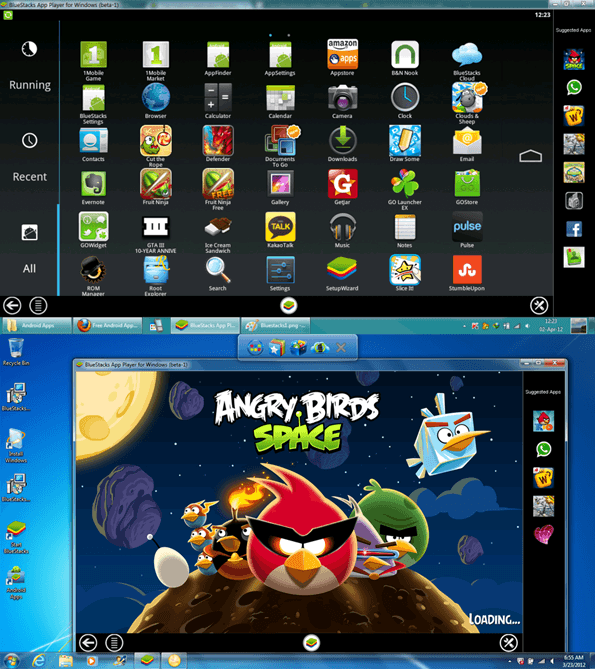
Попробуйте бесплатно Купить сейчас
Получите скидку 10% с кодом купона: YTR5E72 AirMore
AirMore — это идеальный выбор, который позволяет отображать экран вашего мобильного устройства на компьютере и наоборот. Такое приложение совместимо с рядом устройств, включая ПК, Mac OS, iOS и Android.
С AirMore вы можете играть в свои любимые игры для Android на ПК. Он предлагает пользователям беспроблемный игровой процесс.
Хотите играть в игры для Android на ПК без Bluestack? Вот шесть эффективных способов, которые помогут вам играть в ваши любимые игры для Android на рабочем столе.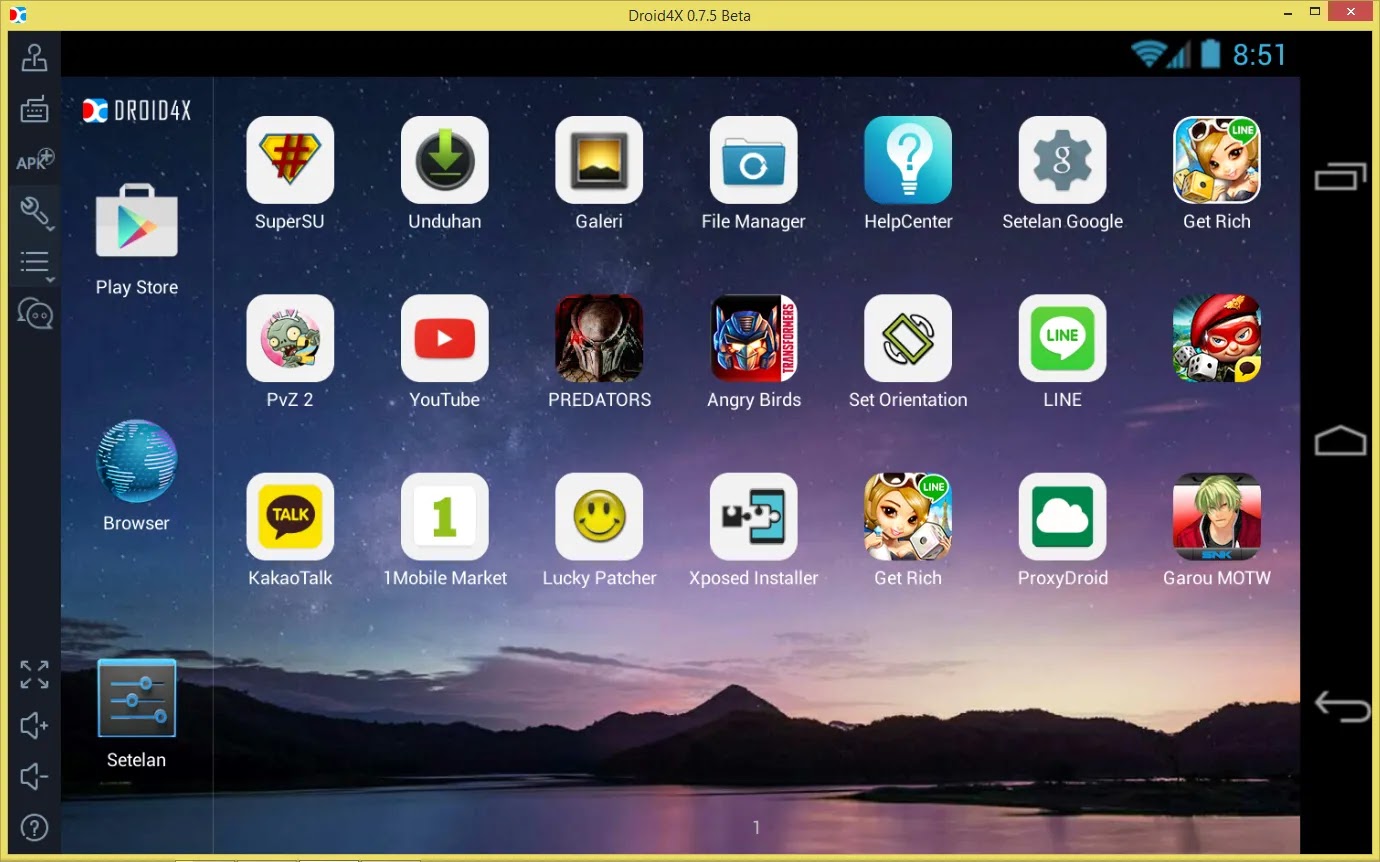
2. Расширения Google Chrome
1 онлайн-эмулятор Android
Android Online Emulator — лучшее расширение для Google Chrome, которое позволяет запускать приложения для Android или играть в мобильные игры на ПК без какого-либо эмулятора. Есть много преимуществ использования этого расширения Chrome. Прежде всего, он не требует новейших аппаратных конфигураций. Во-вторых, онлайн-эмулятор Android обеспечивает плавный игровой процесс.
Все, что вам нужно, это загрузить Android Online Emulator. После этого нажмите кнопку «Добавить в Chrome». Вы можете добавить это расширение в свой Chrome за несколько простых шагов. Выберите «Запустить онлайн-эмулятор Android», и он будет работать так же.
2 Аппарат дуговой сварки
ARC Welder для Chrome — еще одно расширение Google Chrome, позволяющее играть в игры для Android на ПК. Это расширение, которое вы можете использовать непосредственно в Chrome.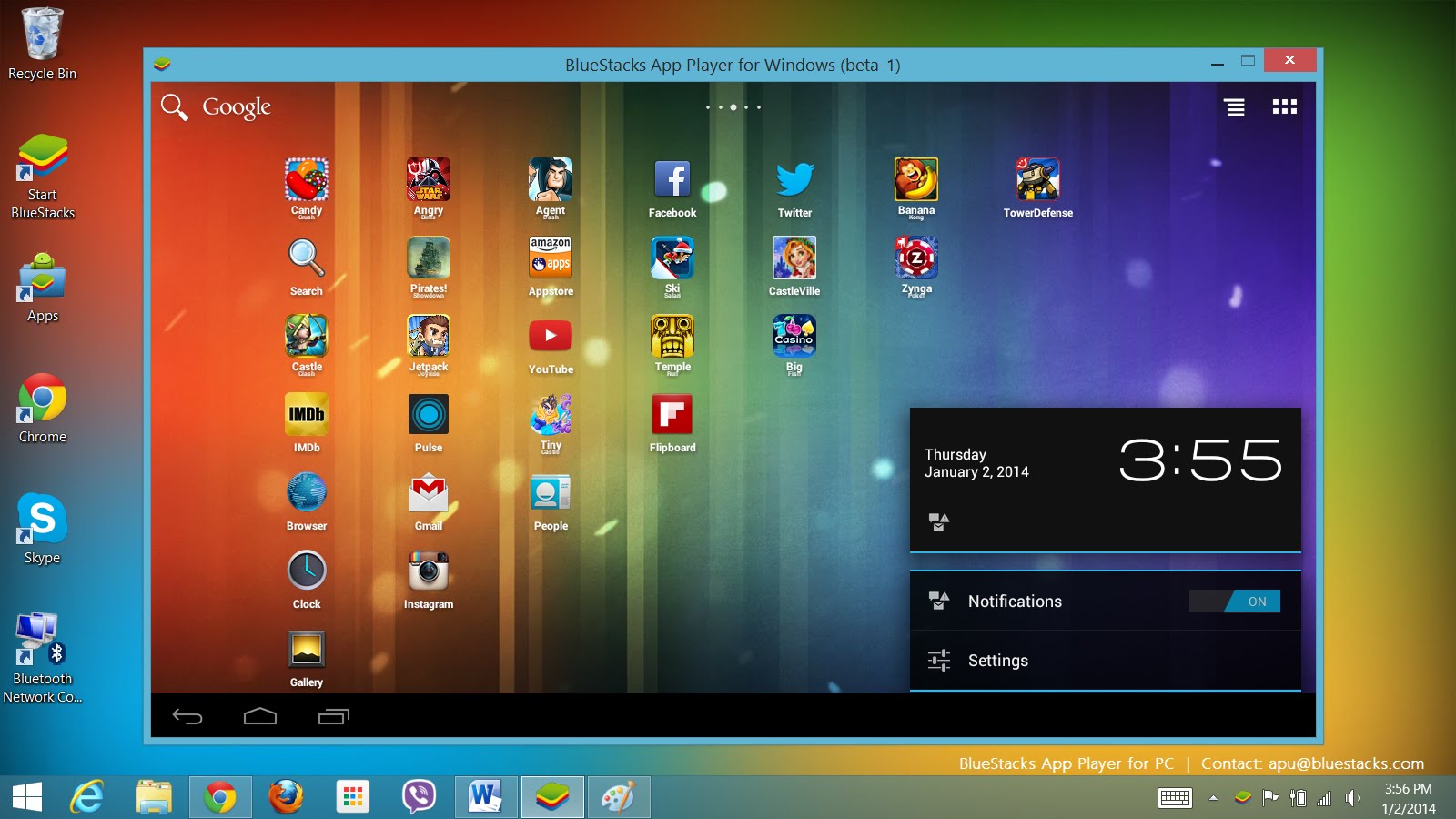 Многие люди, как правило, используют старые ПК. По этой причине важно использовать расширение Chrome, которое отлично работает на старых системах. ARC Welder позволяет использовать различные приложения для Android в браузере Chrome.
Многие люди, как правило, используют старые ПК. По этой причине важно использовать расширение Chrome, которое отлично работает на старых системах. ARC Welder позволяет использовать различные приложения для Android в браузере Chrome.
Что делает ARC Welder лучшим дополнением для игр?
Работает на любой ОС независимо от аппаратной конфигурации. Вы можете запускать игры для Android прямо в браузере Chrome. Нет необходимости в эмуляторе на вашем компьютере. В результате это помогает сэкономить достаточно места при установке эмуляторов.
3. Эмулятор Android SDK
Как следует из названия, это эмулятор Android, разработанный для разработчиков. Если вы хотите использовать эмулятор Android, все, что вам нужно, это загрузить Android SDK. Это один из лучших эмуляторов, который позволяет вам играть в игры для Android на ПК. Самое главное, он имеет множество функций, что делает его одним из лучших эмуляторов Android. Разработчики уже знают об Android SDK Emulator.
Разработчики уже знают об Android SDK Emulator.
Характеристики
Вот некоторые из ключевых особенностей этого удивительного эмулятора Android.
4. Remix OS Player
Remix OS Player — один из самых популярных эмуляторов для мобильных игр или приложений для Android. Он предлагает непревзойденный опыт использования Android на ПК для пользователей по всему миру.
Многие разработчики используют этот надежный эмулятор для тестирования приложений Android. Самое главное, он содержит несколько кнопок для управления. С Remix OS Player вы можете запускать множество игр на последней обновленной версии ОС Android.
Характеристики
5.
 Воспроизведение MEmu
Воспроизведение MEmuMEmu Play очень прост и удобен в использовании. Нет необходимости в каких-либо настройках конфигурации. Все, что вам нужно, это скачать эмулятор MEmu и начать играть. MEmu PLAY — отличное решение среди многих других доступных эмуляторов. Он предлагает множество игр для Android, в которые вы можете играть на ПК без Bluestacks.
Характеристики
6. Нокс Плеер
Он поставляется с множеством дополнительных функций для улучшения мобильных игр на ПК. Этот эмулятор обеспечивает лучший игровой опыт. Кроме того, вы можете играть в различные игры для Android на Нокс Плеер.
Особенности
Заключение
Существует множество других способов играть в игры для Android на ПК без Bluestacks , например, Android SDK Emulator и REMIX OS PLAYER.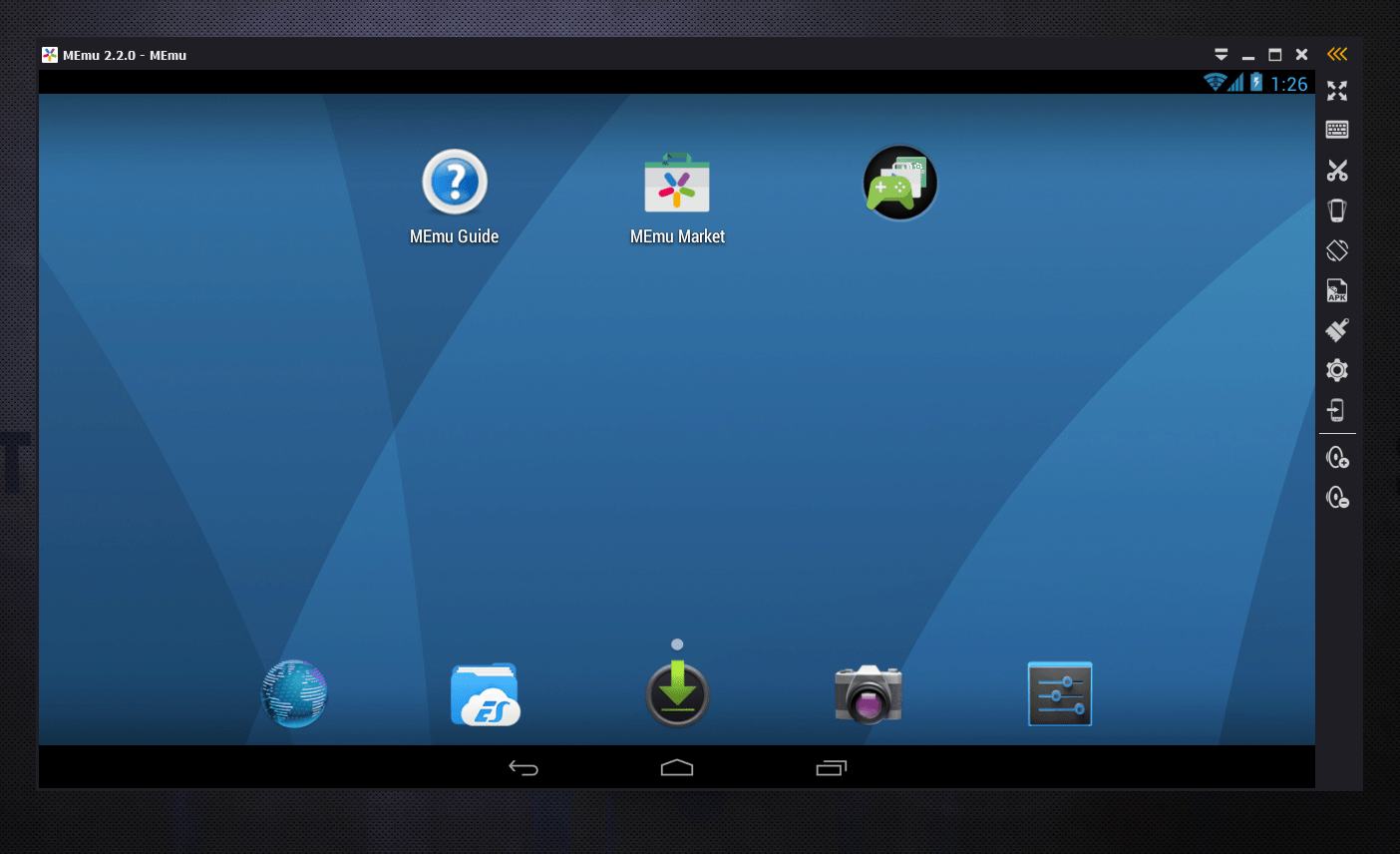
 3 Безопасны ли эмуляторы Android для ПК?
3 Безопасны ли эмуляторы Android для ПК?


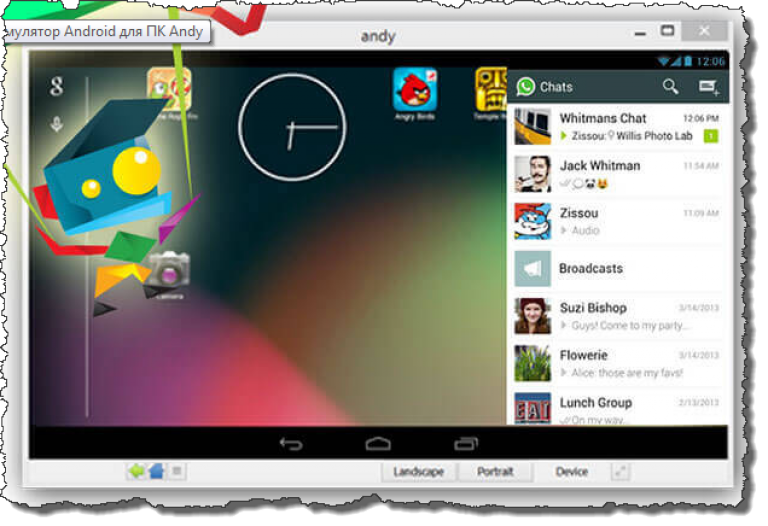

Ваш комментарий будет первым